כיצד לראות את הסיסמה של הרשת האלחוטית שאתם מחוברים אליה ב- Windows 10
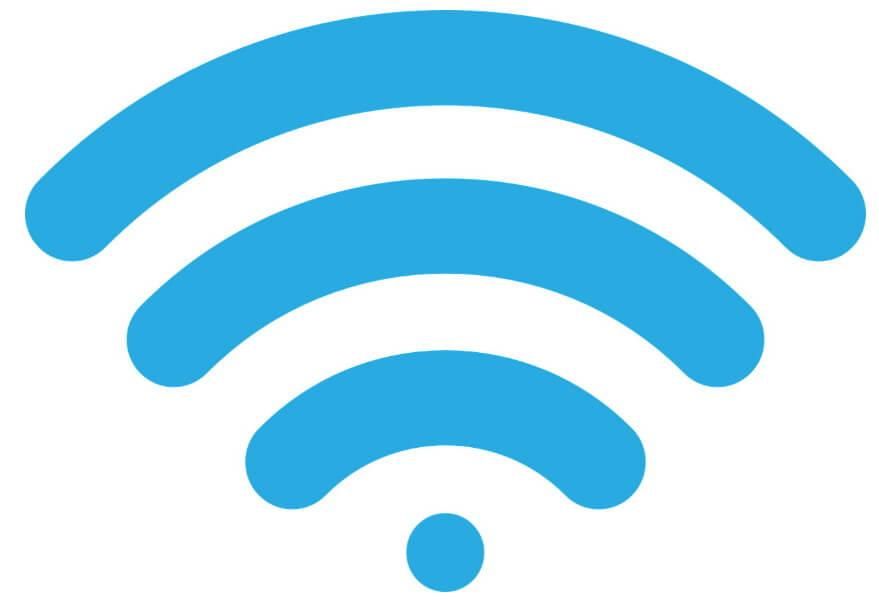
מכירים את זה שחבר בעבודה או מישהו בבית הקפה שואלים אתכם מה הסיסמא של הוויי פיי (WiFi) ? ולמרות שאתם מחוברים אליה עם המחשב הנייד או הנייח שלכם אתם לא זוכרים אותה ? אז במדריך זה נסביר כיצד לאתר את הסיסמה של הרשת האלחוטית שאתם מחוברים אליה.
מערכת ההפעלה ווינדוס (Windows 10) שומרת את כל הסיסמאות של הרשתות האלחוטיות שהתחברתם אליהן (במידה וביקשתם ממנה לשמור) בעבר והיא גם מאפשרת לראות אותן. אומנם זה לא כזה פשוט להגיע אליהן, כי בכל זאת מדובר כאן בסיסמאות פרטיות, אך עם קצת ידע ורצון תוכלו לאתר את הסיסמה של הרשת האלחוטית שאתם מחוברים אליה כרגע.
איך מאתרים את הסיסמה של ה- WiFi שאתם מחוברים אליו
לחצו על סמל החלונות (סמל בצורת ארבעה ריבועים) שנמצא בפינה הימנית התחתונה של החלון. בחלונית שנפתחה, לחצו על הגדרות (סמל בצורת גלגל שיניים).
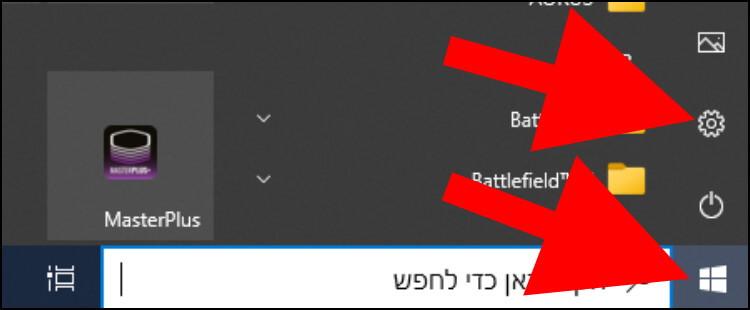
בחלון "הגדרות Windows", לחצו על "רשת ואינטרנט".
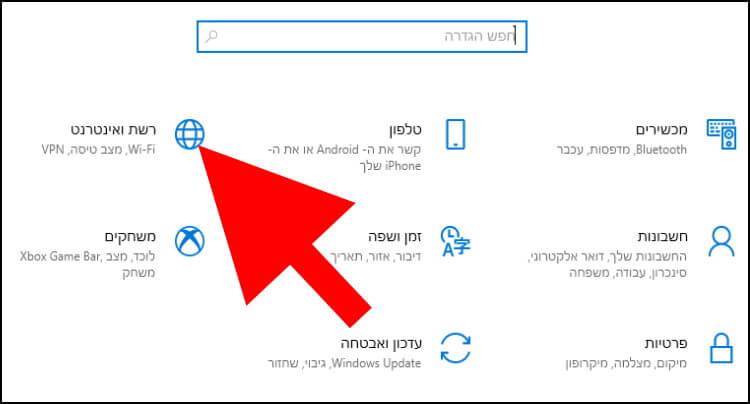
בחלון שנפתח, גללו למטה עד שתגיעו לאפשרות "שינוי אפשרויות מתאם" שמופיעה במרכז החלון.
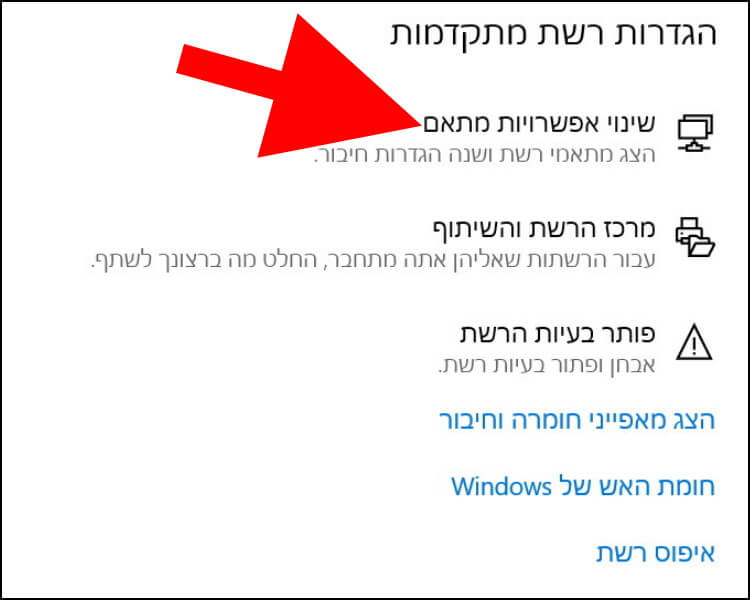
בחלון "חיבורי רשת", לחצו פעמיים ׁ(דאבל-קליק) על חיבור הרשת האלחוטי (Wi-Fi).
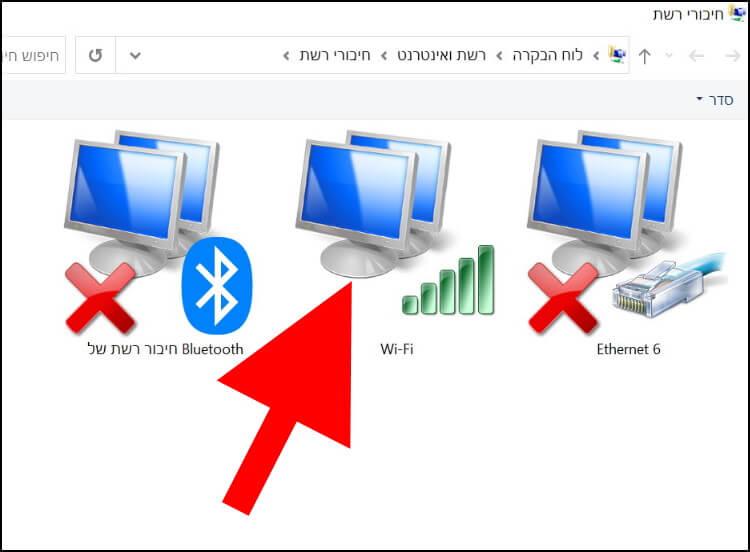
בחלון "מצב Wi-Fi", לחצו על "מאפייני חיבור אלחוטי".
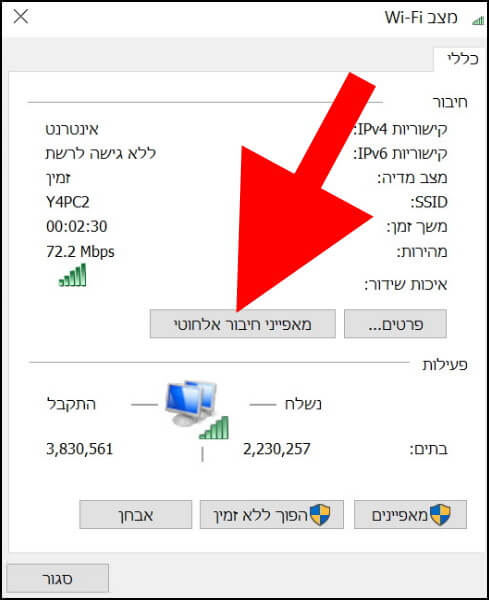
בחלון "מאפייני רשת אלחוטית של (שם הרשת)", לחצו על לשונית "אבטחה". לאחר מכן, סמנו V בתיבה "הצג תווים" כדי לראות את הסיסמה של הרשת האלחוטית שאתם מחוברים אליה. כעת, הסיסמה תופיע בחלונית "מפתח אבטחת רשת".
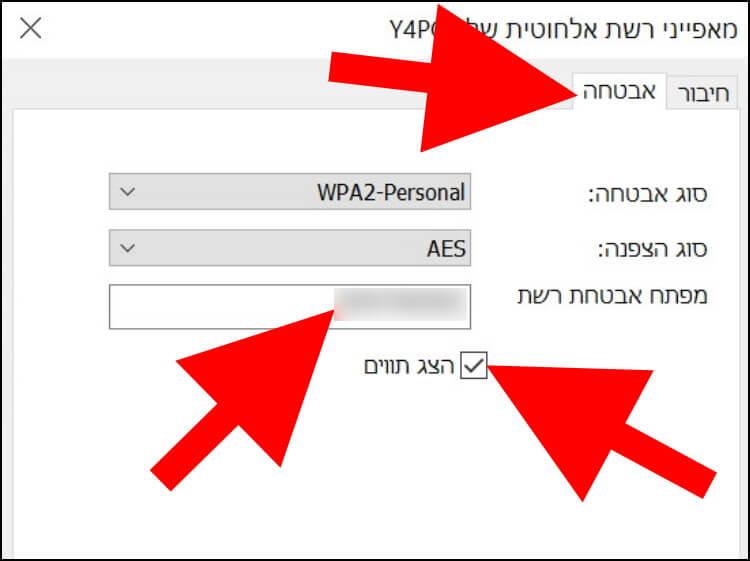
כדי להסתיר את הסיסמה, לחצו שוב על התיבה "הצג תווים" והסירו את ה- V.



